Batch Image Conversion i Mac OS X Den enkle måten med forhåndsvisning
 Forhåndsvisning er en sterkt underforstått app som har blitt samlet sammen med Mac OS X siden begynnelsen, blir bedre og bedre med hver OS X-utgave. En stille funksjon som har eksistert en stund, er muligheten til masse å konvertere en gruppe bilder fra en filtype til en annen, ofte referert til som batch-konvertering. Dette lar deg enkelt ta en stor mengde JPG-filer og konvertere dem til PNG, for eksempel.
Forhåndsvisning er en sterkt underforstått app som har blitt samlet sammen med Mac OS X siden begynnelsen, blir bedre og bedre med hver OS X-utgave. En stille funksjon som har eksistert en stund, er muligheten til masse å konvertere en gruppe bilder fra en filtype til en annen, ofte referert til som batch-konvertering. Dette lar deg enkelt ta en stor mengde JPG-filer og konvertere dem til PNG, for eksempel.
Batch bilde konvertering fungerer med et hvilket som helst antall bildefiler og med nesten alle bildeformater. Det er trygt å anta at hvis du kan åpne bildefilene i Preview-appen, kan du eksportere dem til en ny filtype, inkludert GIF, ICNS, JPEG, JPEG-2000, BMP, Microsoft Ikon, OpenEXR, PDF, Photoshop PSD, PNG, SGI, TGA og TIFF.
Slik konverterer du en gruppe bildefiler til et nytt format med forhåndsvisning
Konvertere store grupper av bildefiler på denne måten er veldig enkelt i OS X, her er hva du vil gjøre:
- Fra Finder velger du en gruppe bilder og åpner dem alle med Forhåndsvisning, gjør dette enten ved å starte bildefilene direkte eller dra og slippe dem inn i Forhåndsvisningsknappikonet
- Når bildene er åpnet i Preview, klikker du i forhåndsvisningspanelet på venstre side og deretter Velg alt, enten ved å trykke på Command + A eller ved å trekke ned redigeringsmenyen og velge det alternativet - du må velge alle bildene som skal konverteres
- Trekk ned filmenyen og velg "Eksporter valgte bilder ..."
- Opprett eventuelt en ny mappe for de konverterte bildene du vil lagre til, ellers velger du bare destinasjonen for filene du vil lagre til
- Nå velg ønsket bildeformat til batch konvertere alle de valgte bildefilene til (du kan Valg-klikk for å avsløre mer)
- Klikk "Velg" for å lagre og starte konverteringsprosessen


En fremdriftsindikatorlinje vil dukke opp over bildene, slik at du vet at ting går fremover:

Avhengig av mengden bilder som er valgt for å konvertere, kan deres oppløsninger - som også kan endres samtidig, hvis ønskelig - og deres filformater, enten være veldig raske eller noe tidkrevende. Batchkonvertering av bildefiler er vanligvis ganske rask, men det til slutt er avhengig av størrelsen på bildefilene, formatene som er valgt og hastigheten på Mac-en.
Som nevnt, er funksjonen Bulk Export Images i Preview støttet i alle versjoner av OS X, inkludert OS X Yosemite, OS X Mavericks, Mountain Lion, navnet ditt. Grensesnittet kan se litt annerledes avhengig av versjonen av systemprogramvaren på Mac.

Videoen nedenfor går gjennom konverteringsprosessen for gruppetypen type med forhåndsvisning, tar et utvalg av JPG-filer og lagrer dem til en ny mappe som PNG-er. Som du kanskje legger merke til i videoen, forblir de originale JPG-filene intakte gjennom hele denne prosessen.
Evnen til å konvertere en enkelt bildefil har eksistert lenge, og det bør ikke være et mysterium for de som har brukt Preview før, men konverteringskapasiteten er begrenset til nyere versjoner av appen i OS X.
Hvis du følger oss her på OSXDaily med regelmessighet, vet du sikkert at vi nylig viste hvordan du utfører bildekonverteringer fra kommandolinjen ved hjelp av slipeverktøyet, men med GUI og Preview er det mye enklere for de fleste brukere og skal ha en bredere appell.


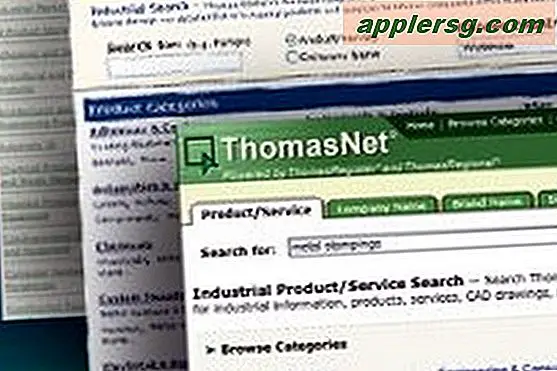

![Greenpois0n Absinthe A5 Jailbreak for iOS 5.0.1 Oppdatert til v0.2 [Last ned lenker]](http://applersg.com/img/ipad/619/greenpois0n-absinthe-a5-jailbreak.jpg)







